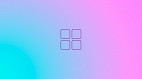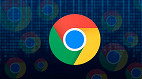Alguns usuários estavam enfrentando problemas com o Chrome após atualizar o Windows 11 com o patch KB5027231 (atualização de julho). O motivo do mal funcionamento do navegador do Google era o Malwarebytes, um aplicativo que detecta e elimina malwares. Felizmente, os desenvolvedores do programa lançaram uma nova atualização para corrigir o bug que estava causando problemas no Chrome.
Correção definitiva para problema do Chrome no Windows 11 é disponibilizada
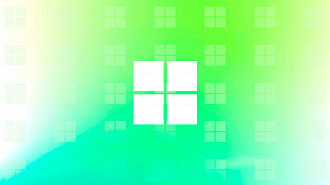
Anteriormente, quando o Oficina da Net anunciou sobre o problema ocorrido com o Chrome no Windows 11, foi indicado para desativar a proteção do Chrome na lista de aplicativos do Malwarebytes. Porém, agora a empresa responsável pelo Malawarebytes disponibilizou uma nova atualização que corrigiu o conflito. A companhia diz:
Essa correção permite que o Chrome seja um aplicativo protegido para todos os dispositivos Windows 11, mas não aplica nosso código anti-exploit a todos os processos do Chrome", diz a empresa.
Atualize para a versão do componente: 1.0.2047 e versão do Malwarebytes: 4.5.31.270 para receber esta correção. Esta atualização é automática ao longo do tempo. Para atualizar manualmente, abra o Malwarebytes, clique em Configurações > Sobre > Verificar atualizações.
Não esqueça de reativar a proteção do Chrome no Malwarebytes
Segundo a desenvolvedora do Malwarebytes, a atualização deverá ser aplicada automaticamente, mas se você chegou a desativar a proteção do Chrome, é recomendado reativá-la agora, após a atualização do aplicativo. Para reativar, basta seguir o passo a passo abaixo.
Passo 01: Abra o aplicativo Malwarebytes.
Passo 02: Em cima no canto direito, clique no símbolo de engrenagem para acessar as configurações (settings).
Passo 03: Selecione a guia Segurança (Security).
Passo 04: Em Proteção contra exploração, clique em "Gerenciar aplicativos protegidos" (Manage protected applications).
Passo 05: Localize o Chrome e ative a proteção.
Passo 06: Selecione o botão "Done" (concluído).